أصلح Google Chrome Kill Pages أو خطأ في انتظار نظام التشغيل Windows 10
يواجه بعض المستخدمين مشكلة معينة في Google Chrome حيث يعرض المتصفح خطأ Kill Page . عندما تقوم بتحميل صفحة ويب ، فإنها تظهر خطأ غير مستجيب بدلاً من تحميل الصفحة بالفعل. الآن ، يمكن أن تكون هذه مشكلة كبيرة لأن متصفح الويب Google هو الأكثر شيوعًا على الإطلاق.
الآن ، قد لا يتحلى بعض الأشخاص بالصبر للتعامل مع هذه المشكلة ، لذلك قد ينفجرون ويستخدمون متصفحًا بديلًا(alternative browser) لفترة من الوقت. بالنسبة لأولئك الذين لا يهتمون بالتبديل إلى أمثال Microsoft Edge و Mozilla Firefox ، قد ترغب في اتباع هذا الدليل.
Google Chrome Kill Pages or Wait خطأ
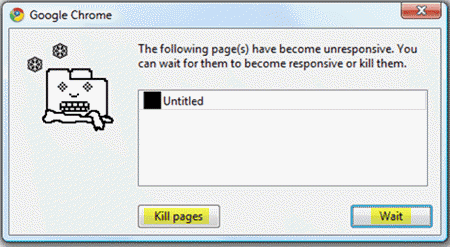
إذا ألقى متصفح Chrome(Chrome browser) مربع خطأ برسالة - أصبحت الصفحات التالية غير مستجيبة(The following pages have become unresponsive) ، مع وجود خيارين - قتل الصفحات(Kill pages) أو الانتظار(Wait) ، فإليك بعض الاقتراحات التي ستساعدك في حل المشكلة.
1] امسح ذاكرة التخزين المؤقت في Chrome

تتمثل الخطوة الأولى في إصلاح هذه المشكلة في مسح ذاكرة التخزين المؤقت في Google Chrome . قم بذلك عن طريق النقر على أيقونة النقاط الثلاث( three dot icon) ، ثم حدد "المحفوظات(History) " من القائمة. الخطوة التالية هي النقر فوق مسح بيانات التصفح(Clear browsing data) واختيار المحفوظات والصور والملفات المخزنة مؤقتًا( History and Cached images and files) فقط ، ثم الضغط على Clear Data في الأسفل.
2] مشاكل التمديدات

هناك أوقات تكون فيها جميع مشاكل المتصفح ناتجة عن ملحق خاطئ. لمعرفة السبب وراء كل مشاكلك ، قم بتعطيلها جميعًا ، ثم أعدها واحدة تلو الأخرى.
نقوم بذلك عن طريق النقر فوق رمز القائمة(menu icon) ، وهو الرمز الذي يحتوي على ثلاث نقاط(three dots) في أعلى اليمين. انقر فوق المزيد من الأدوات(More tools) ثم انتقل إلى الامتدادات(Extensions) . يجب أن تشاهد الآن قائمة بجميع الملحقات المثبتة.
قم بتعطيلها جميعًا وأعد تشغيل Chrome . أخيرًا ، أعد تمكينهم واحدًا تلو الآخر وتأكد من تحميل صفحة ويب في كل مرة لمعرفة الامتداد(Extension) الذي يعمل. بدلاً من ذلك ، يمكنك أيضًا إزالة الامتدادات(Extensions) التي لم تعد تستخدمها.
3 تعطيل ملفات تعريف الارتباط
حسنًا ، لن تقوم بتعطيل جميع ملفات تعريف الارتباط ، فقط ملفات الطرف الثالث. ها هو أدنى مستوى. افتح علامة تبويب جديدة في Chrome واكتب chrome://settings/content في شريط العناوين. انتقل إلى القسم الذي يشير إلى ملفات تعريف الارتباط(Cookies) ، ثم انقر فوقه وحدد حظر ملفات تعريف الارتباط وبيانات الموقع للجهات الخارجية(Block third-party cookies and site data) .
يجب أن نشير إلى أن حظر ملفات تعريف الارتباط للجهات الخارجية ليس مثاليًا لأن العديد من مواقع الويب تعتمد على ملفات تعريف الارتباط للتحميل بشكل صحيح ، لذلك استخدم هذا الخيار فقط كحل أخير أو حتى تصدر Google إصلاحًا لمتصفح Chrome(Chrome) .
4] إعادة تسمية مجلد بيانات المستخدم الافتراضي

انقر فوق Windows Key + R لبدء تشغيل(Run) مربع الحوار "تشغيل" ، ثم اكتب %localappdata% ، وأخيراً اضغط على Enter . بعد ذلك ، انتقل إلى مجلد Google\Chrome\User Data\ ، وأعد تسمية المجلد الذي يشير إلى Default to Default Backup .
إذا كنت ترغب في ذلك ، يمكنك حذف المجلد ، فهو لا يحدث فرقًا في المخطط الكبير للأشياء. أعد تشغيل Chrome(Restart Chrome) وحاول تحميل صفحة ويب مرة أخرى.
5] إعادة تعيين كروم
إذا فشل كل شيء آخر ، فقد حان الوقت لإعادة تعيين Google Chrome إلى إعدادات المصنع الافتراضية. سيؤدي القيام بذلك عادةً إلى حل معظم المشكلات ، ولكن هناك جانبًا سلبيًا. كما ترى ، إذا لم تقم بتمكين Chrome لتخزين البيانات في السحابة ، فستفقد كل شيء.
لإعادة تعيين Chrome ، انقر فوق رمز القائمة الثلاثة المنقطة(three dotted menu icon) ، ثم حدد الإعدادات(Settings) ، وانتقل إلى إظهار الإعدادات المتقدمة(Show advanced settings) . قم بالتمرير بالماوس إلى الأسفل وانقر في النهاية على إعادة تعيين(Reset) لاستعادة Chrome إلى الإعداد الأصلي.
6] أعد تثبيت Chrome
القشة الأخيرة في حالة فشل كل شيء آخر هي إزالة Google Chrome وإعادة تثبيته . قم بتشغيل تطبيق الإعدادات(Settings) وانتقل إلى System > Apps & features . ابحث عن Chrome(Find Chrome) وقم بإلغاء تثبيته من جهاز الكمبيوتر الخاص بك.
قم بزيارة موقع Google Chrome الرسمي وقم بتنزيله ، ثم قم بتثبيت متصفح الويب مرة أخرى.
Related posts
Fix Downloading Proxy Script error في Google Chrome
Fix ERR_SPDY_PROTOCOL_ERROR error في Google Chrome
Fix Google Chrome error ميت، Jim! Ran من الذاكرة
Fix Google Chrome lagging وبطيئة لفتح في Windows 11/10
Fix ERR_CACHE_MISS error رسالة على Google Chrome
إصلاح عدم تحديث Google Chrome
10 Ways لFix Slow Page Loading في Google Chrome
إصلاح ERR_EMPTY_RESPONSE في Google Chrome
حل المشكلة: يستخدم Google Chrome الكثير من المعالجات (CPU) عندما أقوم بزيارة موقع ويب
Fix Media Could غير محملة Error في Google Chrome
إصلاح Google Chrome يفتح تلقائيًا على نظام التشغيل Windows 10
كيفية إصلاح Google Chrome لا يستجيب على Android
كيفية إصلاح خطأ "اتصالك ليس خاصًا" في Google Chrome
كيفية Fix SSL Connection Error في Google Chrome
9 طرق لإصلاح ERR_CONNECTION_RESET في Google Chrome
كيفية إصلاح عدم تحميل الصور في Chrome
Fix SSL Certificate Error في جوجل كروم [ستجد حلا]
Fix ERR_CACHE_MISS Error في Google Chrome
Fix Google Maps إبطاء العدد في Chrome، Firefox، Edge على Windows 11/10
كيفية Fix No Sound issue في Google Chrome
